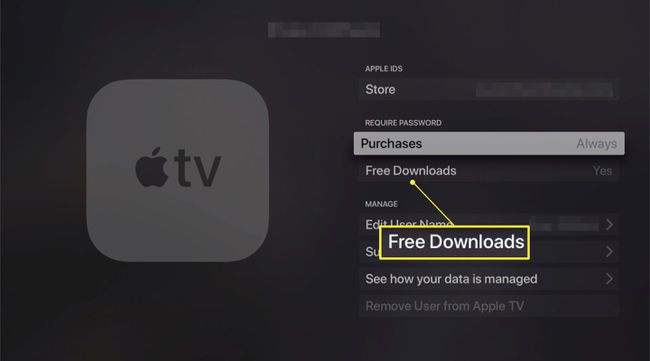Come installare app su Apple TV
Una delle migliori caratteristiche della quarta generazione Apple TV e Apple TV 4K sta installando le tue app e i tuoi giochi utilizzando un App Store in stile iPhone. Non sei limitato ai canali che Apple approva e installa automaticamente sul tuo dispositivo: ecco come modelli precedenti lavorato. Ora puoi scegliere tra migliaia di app e giochi che offrono nuove opzioni per lo streaming di video, l'ascolto di musica, i giochi, lo shopping e altro ancora.
Se disponi di una Apple TV e desideri installare app su di essa, continua a leggere per istruzioni dettagliate e suggerimenti per risparmiare tempo.
Le istruzioni in questo articolo si applicano alle Apple TV di quarta generazione e successive con tvOS 13 e versioni successive.
Come trovare e installare app su Apple TV
Il processo per trovare e installare app su Apple TV è simile a farlo su un iPhone o iPad. Questo perché tvOS, il sistema operativo che esegue lo streaming box, è una versione modificata di iOS che esegue i dispositivi mobili di Apple. Ecco cosa fare.
-
Apri il App Store dalla schermata principale di Apple TV selezionandolo con il telecomando.

-
Utilizza le sei opzioni di navigazione nella parte superiore dello schermo per individuare un'app che desideri aggiungere alla tua Apple TV. Le opzioni di navigazione sono:
- Scoprire: contiene elenchi curati di app e giochi, insieme a gruppi di quelli più popolari per categoria
- App: mostra le app video popolari e ti consente di navigare per categorie
- Giochi: Dedicato alle app di gioco standalone che puoi scaricare una alla volta
- Arcade: mostra le app che fanno parte di Arcade di mele piattaforma, che ti dà accesso a una libreria di giochi preselezionata per un unico canone mensile
- Acquistato: consente di sfogliare le app che hai acquistato o scaricato su altri dispositivi compatibili con Apple TV
- Ricerca (la lente di ingrandimento): ti consente di trovare un'app se conosci già il nome dell'app
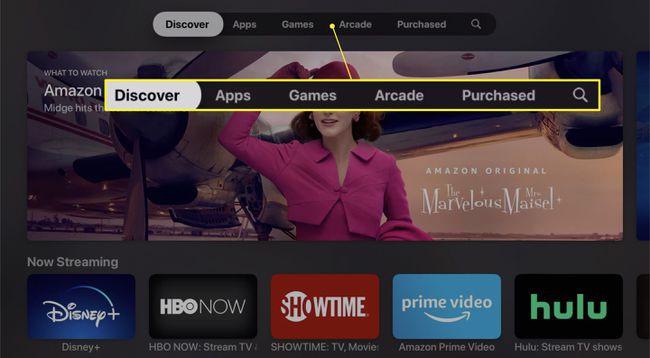
Indipendentemente da come trovi l'app che desideri scaricare, navigando o cercando, le istruzioni per scaricarla e installarla sono le stesse.
-
Seleziona l'icona di un'app per visualizzare ulteriori informazioni al riguardo. Se decidi di aggiungerlo alla tua Apple TV, vai al pulsante nell'angolo in basso a sinistra dello schermo: dice Ottenere o ha un prezzo e fai clic per scaricare l'app.
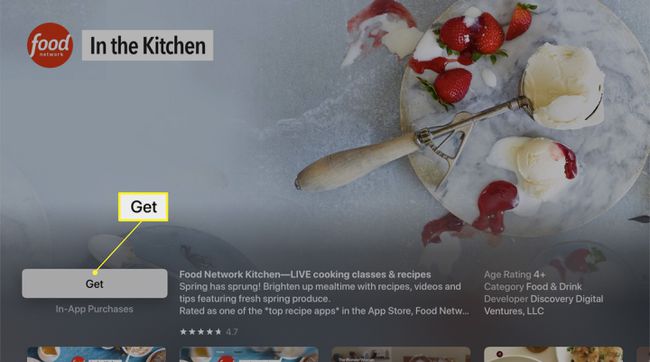
Il pulsante di download per le app gratuite dice Otteneree il pulsante di download per le app a pagamento mostra il prezzo.
-
Viene visualizzata una schermata di conferma che verifica il nome dell'app e il suo prezzo (se presente). Clic Ottenere per finalizzare l'acquisto.
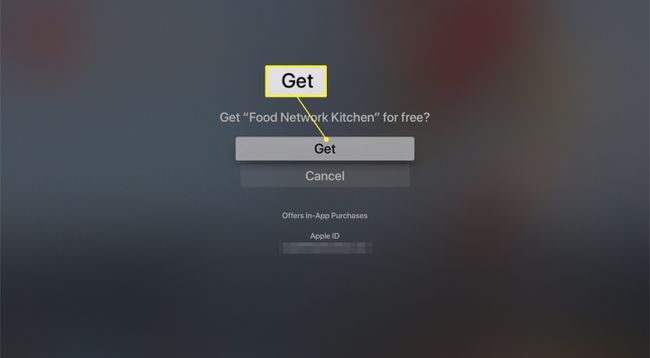
Devi aver effettuato l'accesso al tuo ID Apple per acquistare app.
Quando Apple TV termina l'installazione dell'app, l'etichetta del pulsante cambia in Aprire. Selezionalo per iniziare a utilizzare l'app o vai alla schermata principale di Apple TV. Troverai l'app installata lì, pronta per l'uso.
Come velocizzare i download delle app di Apple TV
Il processo di installazione delle app su Apple TV è rapido e semplice, tranne per l'inserimento del tuo Password dell'ID Apple.
Questo passaggio è fastidioso perché l'utilizzo della tastiera su schermo di una lettera alla volta di Apple TV è ingombrante e lento. Sebbene tu possa inserire la tua password a voce o utilizzando la tastiera su schermo nell'app Remote, puoi saltare completamente questo passaggio con questo suggerimento.
Un'impostazione ti consente di controllare la frequenza con cui devi inserire la password quando scarichi le app. Puoi impostarlo in modo da poter saltare completamente la tua password. Per usarlo:
Avvia il Impostazioni app su Apple TV.
-
Selezionare Utenti e account.
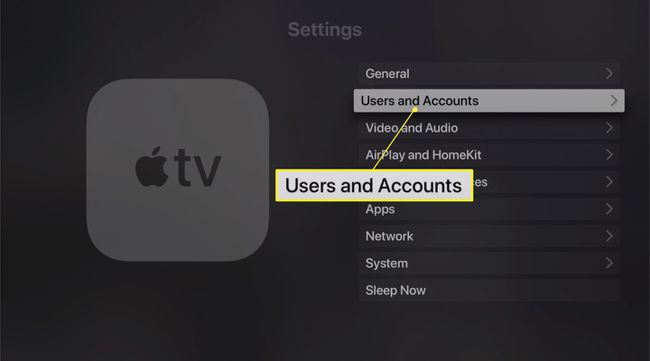
-
Seleziona il tuo nome sotto Utenti.
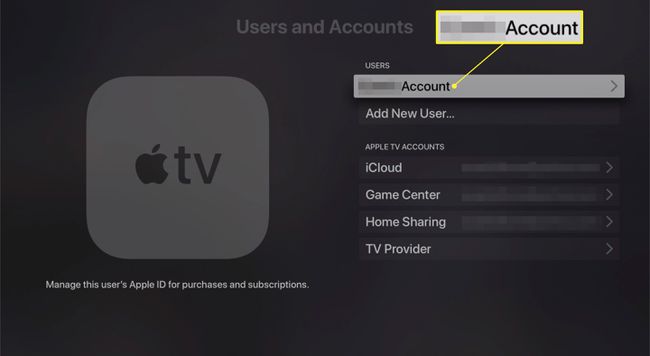
A partire da tvOS 13, Apple TV supporta più utenti e ID Apple.
-
Sotto Richiedi password, rubinetto Acquisti.

-
Nella schermata successiva, scegli Maie non dovrai inserire il tuo ID Apple per nessun acquisto.
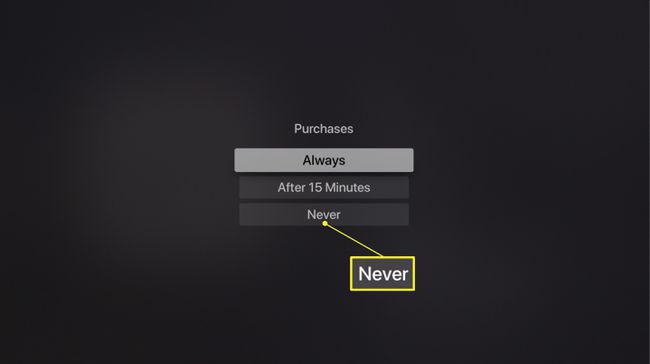
-
Puoi anche smettere di inserire la tua password per i download gratuiti sul tuo Utenti e account schermo scegliendo Download gratuiti e attivandolo su No.